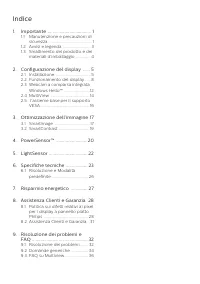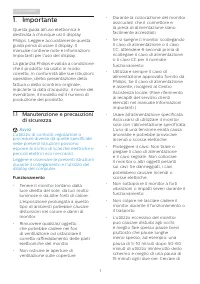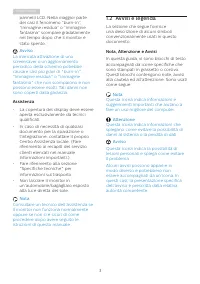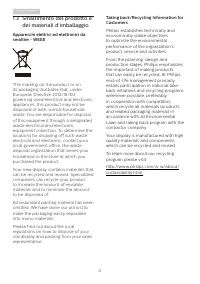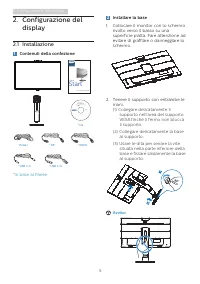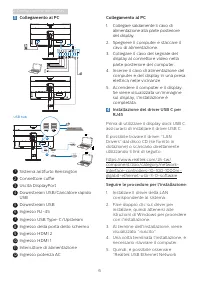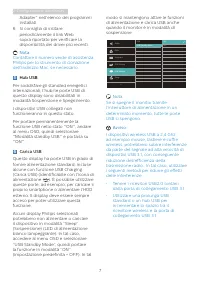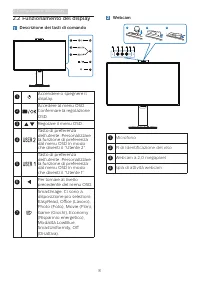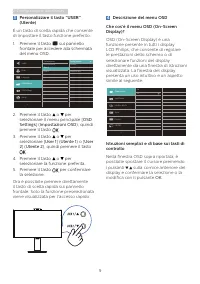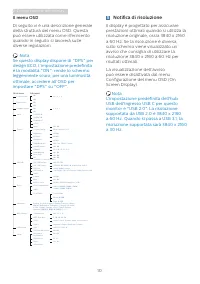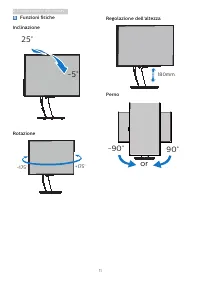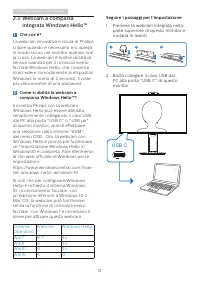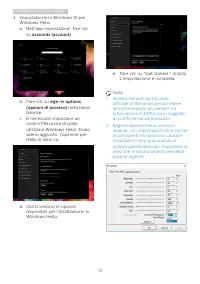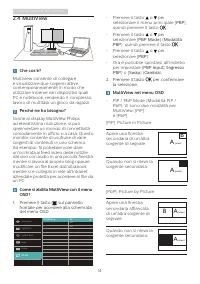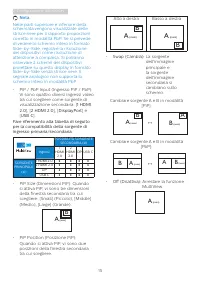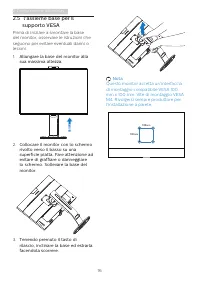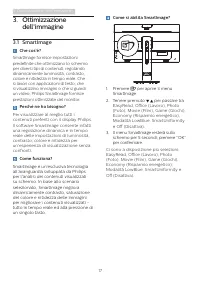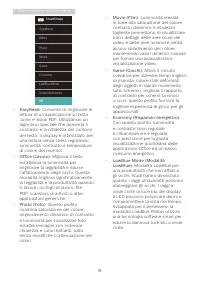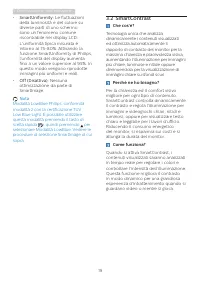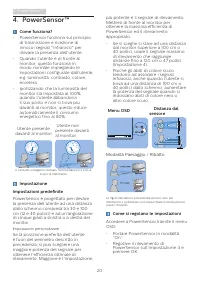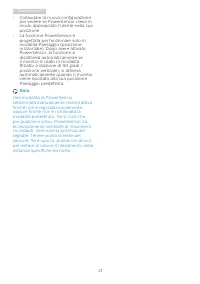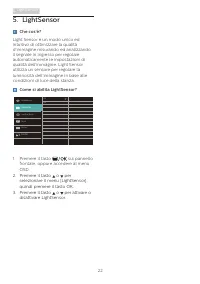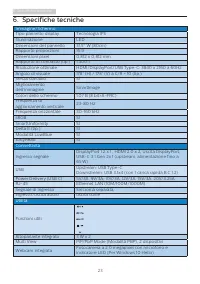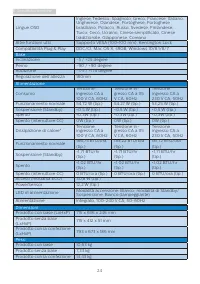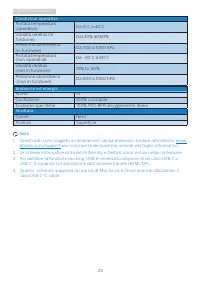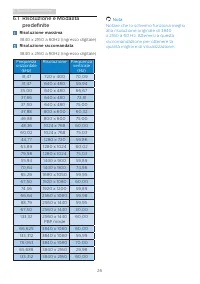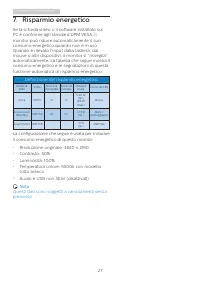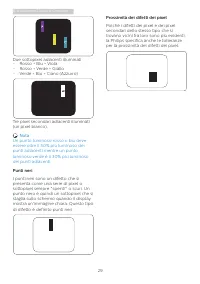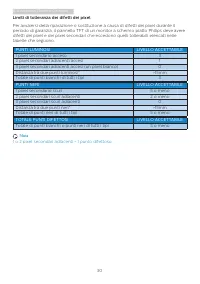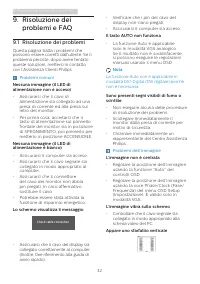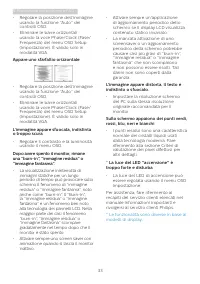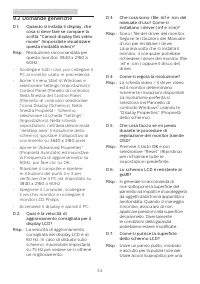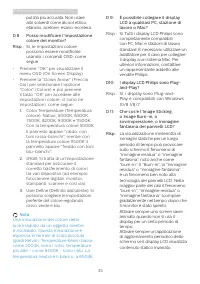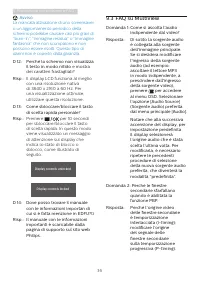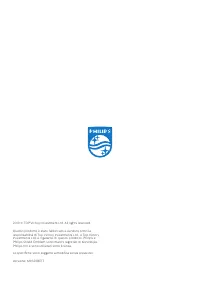Pagina 2 - Indice; Manutenzione e precauzioni di; Ottimizzazione dell’immagine 17; Risoluzione e Modalità; Assistenza Clienti e Garanzia 28; Politica sui difetti relativi ai pixel; Risoluzione dei problemi e
Indice 1. Importante .................................... 1 1.1 Manutenzione e precauzioni di sicurezza ........................................ 1 1.2 Avvisi e legenda .......................... 31.3 Smaltimento del prodotto e dei materiali d’imballaggio .............. 4 2. Configurazione del displa...
Pagina 3 - Avvisi
1 1. Importante 1. Importante Questa guida all'uso elettronica è destinata a chiunque usi il display Philips. Leggere accuratamente questa guida prima di usare il display. Il manuale contiene note e informazioni importanti per l'uso del display. La garanzia Philips è valida a condizione che il prodo...
Pagina 5 - Avvisi e legenda; Nota, Attenzione e Avvisi
3 1. Importante pannelli LCD. Nella maggior parte dei casi il fenomeno “burn-in”, “immagine residua” o “immagine fantasma” scompare gradatamente nel tempo dopo che il monitor è stato spento. Avviso La mancata attivazione di uno screensaver o un aggiornamento periodico della schermo potrebbe causare ...
Pagina 7 - Configurazione del display; Configurazione del; Contenuti della confezione; Start; Installare la base; Avviso
5 2. Configurazione del display 2. Configurazione del display 2.1 Installazione 1 Contenuti della confezione *CD Register your product and get support at www.philips.com/welcome Start 278E9 This product has been manufactured by and is sold under the responsibility of Top Victory Investments Ltd., an...
Pagina 8 - Collegamento al PC
6 2. Configurazione del display 3 Collegamento al PC 7 5 4 10 9 8 3 2 6 12 11 1 USB type A-C Fast Charger USB C USB C USB C OR USB AC USB CC USB hub a b 1 Sistema antifurto Kensington 2 Connettore cuffie 3 Uscita DisplayPort 4 Downstream USB/Caricatore rapido USB 5 Downstream USB 6 Ingresso RJ-45 7 ...
Pagina 9 - Si consiglia di visitare
7 2. Configurazione del display Adapter” nell'elenco dei programmi installati. 6. Si consiglia di visitare periodicamente il link Web sopra riportato per verificare la disponibilità dei driver più recenti. Nota Contattare il numero verde di assistenza Philips per lo strumento di clonazione dell'indi...
Pagina 10 - Funzionamento del display; Descrizione dei tasti di comando
8 2. Configurazione del display 2.2 Funzionamento del display 1 Descrizione dei tasti di comando 1 2 4 5 7 3 6 1 Accendere o spegnere il display . 2 Accedere al menu OSD. Confermare la regolazione OSD. 3 Regolare il menu OSD. 4 Tasto di preferenza dell'utente. Personalizzare la funzione di preferenz...
Pagina 11 - Personalizzare il tasto “USER”
9 2. Configurazione del display 3 Personalizzare il tasto “USER” (Utente) È un tasto di scelta rapida che consente di impostare il tasto funzione preferito. 1. Premere il tasto sul pannello frontale per accedere alla schermata del menu OSD. ...
Pagina 12 - Il menu OSD; Notifica di risoluzione; Nota
10 2. Configurazione del display Il menu OSD Di seguito vi è una descrizione generale della struttura del menu OSD. Questa può essere utilizzata come riferimento quando in seguito si lavorerà sulle diverse regolazioni. Nota Se questo display dispone di "DPS" per design ECO, l’impostazione pr...
Pagina 14 - Webcam a comparsa; Come si abilita la webcam a; USB C
12 2. Configurazione del display 2.3 Webcam a comparsa integrata Windows Hello™ 1 Che cos’è? La webcam innovativa e sicura di Phillips si apre quando è necessario e si ripiega in modo sicuro nel monitor quando non la si usa. La webcam è inoltre dotata di sensori avanzati per il riconoscimento faccia...
Pagina 15 - Impostazione in Windows 10 per
13 2. Configurazione del display 3. Impostazione in Windows 10 per Windows Helloa. Nell'app Impostazioni, fare clic su accounts (account) . b. Fare clic su sign-in options (opzioni di accesso) nella barra laterale. c. È necessario impostare un codice PIN prima di poter utilizzare Windows Hello. Dopo...
Pagina 16 - Perché ne ho bisogno?
14 2. Configurazione del display 2.4 MultiView Che cos’è? Multiview consente di collegare e visualizzare due sorgenti attive contemporaneamente in modo che utilizzare insieme vari dispositivi quali PC e notebook, rendendo il complesso lavoro di multitask un gioco da ragazzi. Perché ne ho bisogno? Gr...
Pagina 17 - Alto a destra
15 2. Configurazione del display Nota Nelle parti superiore e inferiore della schermata vengono visualizzate delle strisce nere per il rapporto proporzioni corretto in modalità PbP. Se si prevede di vedere lo schermo intero in formato Side-by-Side, regolare la risoluzione dei dispositivi come risolu...
Pagina 18 - supporto VESA
16 2. Configurazione del display 2.5 l'assieme base per il supporto VESA Prima di iniziare a smontare la base del monitor, osservare le istruzioni che seguono per evitare eventuali danni o lesioni. 1. Allungare la base del monitor alla sua massima altezza. 2. Collocare il monitor con lo schermo rivo...
Pagina 19 - Ottimizzazione dell’immagine; dell’immagine
17 3. Ottimizzazione dell’immagine 3. Ottimizzazione dell’immagine 3.1 SmartImage Che cos’è? SmartImage fornisce impostazioni predefinite che ottimizzano lo schermo per diversi tipi di contenuti, regolando dinamicamente luminosità, contrasto, colore e nitidezza in tempo reale. Che si lavori con appl...
Pagina 20 - Consente di migliorare le
18 3. Ottimizzazione dell’immagine • EasyRead: Consente di migliorare le lettura di un’applicazione su testo come e-book PDF. Utilizzando un algoritmo speciale che aumenta il contrasto e la nitidezza dei contorni de...
Pagina 21 - Le fluttuazioni
19 3. Ottimizzazione dell’immagine • SmartUniformity: Le fluttuazioni della luminosità e del colore su diverse parti di uno schermo sono un fenomeno comune riscontrabile nei display LCD. L'uniformità tipica misurata è intorno al 75-80%. Attivando la funzione SmartUniformity di Philips, l'uniformità ...
Pagina 22 - PowerSensorTM; Impostazioni personalizzate; Modalità Paesaggio / Ritratto
20 4. PowerSensor™ 4. PowerSensor™ Come funziona? • PowerSensor funziona sul principio di trasmissione e ricezione di innocui segnali "infrarossi" per rilevare la presenza dell’utente. • Quando l’utente è di fronte al monitor, questo funziona in modo normale impiegando le impostazioni config...
Pagina 25 - Specifiche tecniche; Connettività
23 6. Specifiche tecniche 6. Specifiche tecniche Immagine/Schermo Tipo pannello display Tecnologia IPS Illuminazione LED Dimensioni del pannello 31,5'' W (80cm) Rapporto proporzioni 16:9 Dimensioni pixel 0,812 x 0,812 mm Rapporto di contrasto (tip.) 1,300:1 Risoluzione ottimale HDMI/DisplayPort/USB ...
Pagina 26 - Base
24 6. Specifiche tecniche Lingue OSD Inglese, Tedesco, Spagnolo, Greco, Francese, Italiano, Ungherese, Olandese, Portoghese, Portoghese brasiliano, Polacco, Russo, Svedese, Finlandese, Turco, Ceco, Ucraino, Cinese semplificato, Cinese tradizionale, Giapponese, Coreano Altre funzioni utili Supporto V...
Pagina 27 - Condizioni operative
25 6. Specifiche tecniche Condizioni operative Portata temperatura (operativa) Da 0°C a 40°C Umidità relativa (in funzione) Dal 20% all'80% Pressione atmosferica (in funzione) Da 700 a 1060 hPa Portata temperatura (non operativa) Da -20°C a 60°C Umidità relativa(non in funzione) 10% to 90% Pressione...
Pagina 28 - Risoluzione massima
26 6. Specifiche tecniche 6.1 Risoluzione e Modalità predefinite Risoluzione massima 3840 x 2160 a 60Hz (ingresso digitale) Risoluzione raccomandata 3840 x 2160 a 60Hz (ingresso digitale) Frequenza orizzontale (kHz) Risoluzione Frequenza verticale (Hz) 31,47 720 x 400 70,09 31,47 640 x 480 59,94 35,...
Pagina 29 - Risparmio energetico; Definizione del risparmio energetico
27 7. Risparmio energetico 7. Risparmio energetico Se la scheda video o il software installato sul PC è conforme agli standard DPM VESA, il monitor può ridurre automaticamente il suo consumo energetico quando non è in uso. Quando è rilevato l'input dalla tastiera, dal mouse o altri dispositivi, il m...
Pagina 30 - Assistenza Clienti e Garanzia; Assistenza Clienti e; Politica sui difetti relativi ai; Pixel e pixel secondari
28 8. Assistenza Clienti e Garanzia 8. Assistenza Clienti e Garanzia 8.1 Politica sui difetti relativi ai pixel per i display a pannello piatto Philips L'obiettivo di Philips è fornire prodotti di massima qualità. Per questo motivo si avvale dei processi produttivi più avanzati del settore e applica...
Pagina 31 - Due sottopixel adiacenti illuminati
29 8. Assistenza Clienti e Garanzia Due sottopixel adiacenti illuminati - Rosso + Blu = Viola - Rosso + Verde = Giallo - Verde + Blu = Ciano (Azzurro) Tre pixel secondari adiacenti illuminati (un pixel bianco). Nota Un punto luminoso rosso o blu deve essere oltre il 50% più luminoso dei punti adiace...
Pagina 32 - Limiti di tolleranza dei difetti dei pixel
30 8. Assistenza Clienti e Garanzia Limiti di tolleranza dei difetti dei pixel Per avvalersi della riparazione o sostituzione a causa di difetti dei pixel durante il periodo di garanzia, il pannello TFT di un monitor a schermo piatto Philips deve avere difetti dei pixel e dei pixel secondari che ecc...
Pagina 33 - Assistenza Clienti e Garanzia; Totale periodo di garanzia
31 8. Assistenza Clienti e Garanzia 8.2 Assistenza Clienti e Garanzia Per informazioni sulla copertura della garanzia e requisiti aggiuntivi di assistenza validi per la propria zona, visitare il sito www.philips.com/support per maggiori dettagli, oppure contattare la locale Assistenza clienti Philip...
Pagina 34 - Risoluzione dei problemi e FAQ; problemi e FAQ; Risoluzione dei problemi; Problemi comuni
32 9. Risoluzione dei problemi e FAQ 9. Risoluzione dei problemi e FAQ 9.1 Risoluzione dei problemi Questa pagina tratta i problemi che possono essere corretti dall’utente. Se il problema persiste, dopo avere tentato queste soluzioni, mettersi in contatto con l’Assistenza Clienti Philips. Problemi c...
Pagina 36 - Domande generiche; Accendere il display e quindi il PC.
34 9. Risoluzione dei problemi e FAQ 9.2 Domande generiche D 1: Quando si installa il display, che cosa si deve fare se compare la scritta "Cannot display this video mode" (Impossibile visualizzare questa modalità video)? Risp.: Risoluzione raccomandata per questo monitor: 3840 x 2160 a 60Hz...
Pagina 38 - FAQ su Multiview
36 9. Risoluzione dei problemi e FAQ Avviso La mancata attivazione di uno screensaver o un aggiornamento periodico della schermo potrebbe causare casi più gravi di “burn-in”, “immagine residua” o “immagine fantasma” che non scompaiono e non possono essere risolti. Questo tipo di danni non è coperto ...